In diesem Thema
- Anzahlen eindeutiger Werte: Einfach
- Anzahlen eindeutiger Werte: Gruppiert
- Anzahlen eindeutiger Werte: Gestapelt
- Funktion einer Variablen: Ein Y: Einfach
- Funktion einer Variablen: Ein Y: Gruppiert
- Funktion einer Variablen: Ein Y: Gestapelt
- Funktion einer Variablen: Mehrere Y: Einfach
- Funktion einer Variablen: Mehrere Y: Gruppiert
- Funktion einer Variablen: Mehrere Y: Gestapelt
- Tabellenwerten: Wertespalte: Einfach
- Tabellenwerten: Wertespalte: Gruppiert
- Tabellenwerten: Wertespalte: Gestapelt
- Tabellenwerten: Zwei-Weg-Tabelle: Gruppiert
- Tabellenwerten: Zwei-Weg-Tabelle: Gestapelt
Anzahlen eindeutiger Werte: Einfach
Hiermit erstellen Sie ein Balkendiagramm, in dem Anzahlen eindeutiger Werte für eine Variable angezeigt werden. Das Arbeitsblatt muss mindestens eine Spalte mit kategorialen Daten enthalten.
Im folgenden Arbeitsblatt enthält z. B. die Spalte Mangel die kategorialen Daten. In der Grafik werden die Anzahlen der einzelnen Fehlertypen veranschaulicht.
| C1-T |
|---|
| Fehler |
| Kratzer |
| Kratzer |
| Abblättern |
| ... |
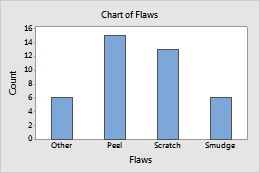
Weitere Informationen finden Sie unter Erstellen eines Balkendiagramms von Anzahlen eindeutiger Werte: einfach.
Anzahlen eindeutiger Werte: Gruppiert
Hiermit erstellen Sie ein Balkendiagramm, in dem Anzahlen eindeutiger Werte für mehrstufige Gruppen veranschaulicht werden. Die mehrstufigen Gruppen werden als gruppierte Balken angezeigt. Das Arbeitsblatt muss mindestens zwei Spalten mit kategorialen Daten enthalten. Die Spalten müssen die gleiche Zeilenanzahl aufweisen. Die Gruppen werden durch eindeutige Kombinationen von Werten der kategorialen Variablen definiert.
Im folgenden Arbeitsblatt enthalten z. B. die Spalten Fehler und Schicht die kategorialen Daten. Die Grafik veranschaulicht die Anzahlen der Fehler für jede Schicht, gruppiert nach Fehlertyp.
| C1-T | C2 |
|---|---|
| Fehler | Schicht |
| Kratzer | 1 |
| Kratzer | 2 |
| Abblättern | 3 |
| ... | ... |
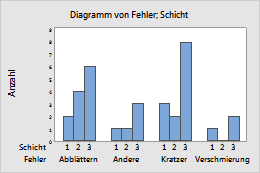
Weitere Informationen finden Sie unter Erstellen eines Balkendiagramms von Anzahlen eindeutiger Werte: gruppiert.
Anzahlen eindeutiger Werte: Gestapelt
Hiermit erstellen Sie ein Balkendiagramm, in dem Anzahlen eindeutiger Werte für mehrstufige Gruppen veranschaulicht werden. Die mehrstufigen Gruppen werden als gestapelte Balken angezeigt. Das Arbeitsblatt muss mindestens zwei Spalten mit kategorialen Daten enthalten. Die Spalten müssen die gleiche Zeilenanzahl aufweisen. Die Gruppen werden durch eindeutige Kombinationen von Werten der kategorialen Variablen definiert.
Im folgenden Arbeitsblatt enthalten z. B. die Spalten Fehler und Schicht die kategorialen Daten. Die Grafik veranschaulicht die Anzahlen der Fehler für jeden Fehlertyp, gestapelt nach Schicht.
| C1-T | C2 |
|---|---|
| Fehler | Schicht |
| Kratzer | 1 |
| Kratzer | 2 |
| Abblättern | 3 |
| ... | ... |
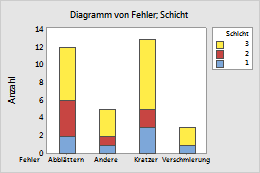
Weitere Informationen finden Sie unter Erstellen eines Balkendiagramms von Anzahlen eindeutiger Werte: gestapelt.
Funktion einer Variablen: Ein Y: Einfach
Hiermit erstellen Sie ein Balkendiagramm, in dem der Mittelwert oder eine andere Funktion einer Variablen unterteilt in Gruppen angezeigt wird. Das Arbeitsblatt muss mindestens eine Spalte mit numerischen oder Datums-/Uhrzeitdaten sowie eine entsprechende Spalte mit kategorialen Daten enthalten. Die Gruppen werden durch eindeutige Werte der kategorialen Variablen definiert.
Im folgenden Arbeitsblatt enthält z. B. die Spalte Lichtausbeute die numerischen Daten, und die Spalte Temperatur enthält die kategorialen Daten. Die Grafik veranschaulicht die mittlere Lichtausbeute für jede Temperatur.
| C1 | C2 |
|---|---|
| Lichtausbeute | Temperatur |
| 580 | 100 |
| 1090 | 125 |
| 1392 | 150 |
| ... | ... |
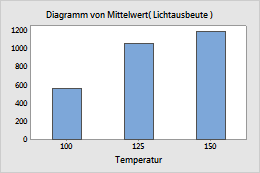
Weitere Informationen finden Sie unter Erstellen eines Balkendiagramms einer Funktion einer y-Variablen: einfach.
Funktion einer Variablen: Ein Y: Gruppiert
Hiermit erstellen Sie ein Balkendiagramm, in dem der Mittelwert oder eine andere Funktion einer Variablen unterteilt in mehrstufige Gruppen angezeigt wird. Die mehrstufigen Gruppen werden als gruppierte Balken angezeigt. Das Arbeitsblatt muss mindestens eine Spalte mit numerischen oder Datums-/Uhrzeitdaten sowie mindestens zwei entsprechende Spalten mit kategorialen Daten enthalten.
Im folgenden Arbeitsblatt enthält z. B. die Spalte Lichtausbeute die numerischen Daten, und die Spalten Temperatur und Glastyp enthalten die kategorialen Daten. Die Grafik veranschaulicht die mittlere Lichtausbeute für jeden Glastyp gruppiert nach der Temperatur.
| C1 | C2 | C3 |
|---|---|---|
| Lichtausbeute | Temperatur | Glastyp |
| 580 | 100 | 1 |
| 1090 | 125 | 1 |
| 1392 | 150 | 1 |
| ... | ... | ... |
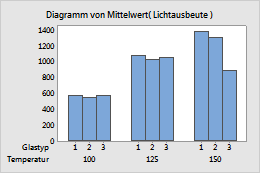
Weitere Informationen finden Sie unter Erstellen eines Balkendiagramms einer Funktion einer y-Variablen: Gruppiert.
Funktion einer Variablen: Ein Y: Gestapelt
Hiermit erstellen Sie ein Balkendiagramm, in dem der Mittelwert oder eine andere Funktion einer Variablen unterteilt in mehrstufige Gruppen angezeigt wird. Die mehrstufigen Gruppen werden als gestapelte Balken angezeigt. Das Arbeitsblatt muss mindestens eine Spalte mit numerischen oder Datums-/Uhrzeitdaten sowie mindestens zwei entsprechende Spalten mit kategorialen Daten enthalten.
Im folgenden Arbeitsblatt enthält z. B. die Spalte Lichtausbeute die numerischen Daten, und die Spalten Temperatur und Glastyp enthalten die kategorialen Daten. Die Grafik veranschaulicht die mittlere Lichtausbeute für jede Temperatur gestapelt nach Glastyp.
| C1 | C2 | C3 |
|---|---|---|
| Lichtausbeute | Temperatur | Glastyp |
| 580 | 100 | 1 |
| 1090 | 125 | 1 |
| 1392 | 150 | 1 |
| ... | ... | ... |
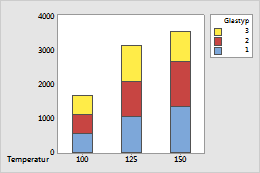
Weitere Informationen finden Sie unter Erstellen eines Balkendiagramms einer Funktion einer y-Variablen: gestapelt.
Funktion einer Variablen: Mehrere Y: Einfach
Hiermit erstellen Sie ein Balkendiagramm, in dem der Mittelwert oder eine andere Funktion mehrerer Variablen angezeigt wird. Das Arbeitsblatt muss mehrere Spalten mit numerischen oder Datums-/Uhrzeitdaten enthalten.
Das folgende Arbeitsblatt enthält z. B. die Füllgewichte der wöchentlichen Produktion eines Nahrungsmittelprodukts über einen Zeitraum von drei Wochen. Woche 1, Woche 2 und Woche 3 sind die numerischen Spalten. In der Grafik werden die mittleren Füllgewichte für jede Woche veranschaulicht.
| C1 | C2 | C3 |
|---|---|---|
| Woche 1 | Woche 2 | Woche 3 |
| 5,19 | 5,37 | 5,73 |
| 5,03 | 5,11 | 5,48 |
| 4,98 | 5,26 | 5,62 |
| ... | ... | ... |
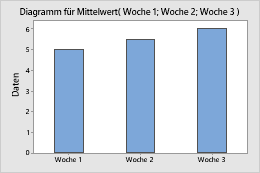
Weitere Informationen finden Sie unter Erstellen eines Balkendiagramms einer Funktion mehrerer y-Variablen: einfach.
Funktion einer Variablen: Mehrere Y: Gruppiert
Hiermit erstellen Sie ein Balkendiagramm, in dem der Mittelwert oder eine andere Funktion mehrerer stetiger Variablen unterteilt in Gruppen angezeigt wird. Die Gruppen werden als gruppierte Balken angezeigt. Das Arbeitsblatt muss mehrere Spalten mit numerischen oder Datums-/Uhrzeitdaten sowie mindestens eine entsprechende Spalte mit kategorialen Daten enthalten.
Das folgende Arbeitsblatt enthält z. B. die Füllgewichte der wöchentlichen Produktion eines Nahrungsmittelprodukts auf zwei Maschinen über einen Zeitraum von drei Wochen. Woche 1, Woche 2 und Woche 3 sind die numerischen Spalten, und die Spalte Maschine enthält die kategorialen Daten. In der Grafik werden die mittleren Füllgewichte für jede Maschine gruppiert nach Wochen veranschaulicht.
| C1 | C2 | C3 | C4 |
|---|---|---|---|
| Woche 1 | Woche 2 | Woche 3 | Maschine |
| 5,19 | 5,37 | 5,73 | 1 |
| 5,03 | 5,11 | 5,48 | 2 |
| 4,98 | 5,26 | 5,62 | 1 |
| ... | ... | ... | ... |
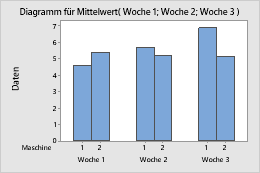
Weitere Informationen finden Sie unter Erstellen eines Balkendiagramms einer Funktion mehrerer y-Variablen: gruppiert.
Funktion einer Variablen: Mehrere Y: Gestapelt
Hiermit erstellen Sie ein Balkendiagramm, in dem der Mittelwert oder eine andere Funktion mehrerer stetiger Variablen unterteilt in Gruppen angezeigt wird. Die Gruppen werden als gestapelte Balken angezeigt. Das Arbeitsblatt muss mehrere Spalten mit numerischen oder Datums-/Uhrzeitdaten sowie mindestens eine entsprechende Spalte mit kategorialen Daten enthalten.
Das folgende Arbeitsblatt enthält z. B. die Füllgewichte der wöchentlichen Produktion eines Nahrungsmittelprodukts auf zwei Maschinen über einen Zeitraum von drei Wochen. Woche 1, Woche 2 und Woche 3 sind die numerischen Spalten, und die Spalte Maschine enthält die kategorialen Daten. In der Grafik werden die mittleren Füllgewichte der wöchentlichen Produktion gestapelt nach Maschine veranschaulicht.
| C1 | C2 | C3 | C4 |
|---|---|---|---|
| Woche 1 | Woche 2 | Woche 3 | Maschine |
| 5,19 | 5,37 | 5,73 | 1 |
| 5,03 | 5,11 | 5,48 | 2 |
| 4,98 | 5,26 | 5,62 | 1 |
| ... | ... | ... | ... |
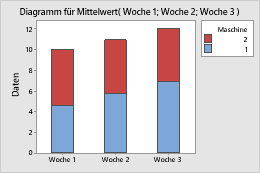
Weitere Informationen finden Sie unter Erstellen eines Balkendiagramms einer Funktion mehrerer y-Variablen: gestapelt.
Tabellenwerten: Wertespalte: Einfach
Hiermit erstellen Sie ein Balkendiagramm, in dem die zusammengefassten Daten für Gruppen angezeigt werden. Die Gruppen werden durch Werte einer kategorialen Variablen definiert. Das Arbeitsblatt muss mindestens eine Spalte mit zusammengefassten Daten sowie eine entsprechende Spalte mit kategorialen Daten enthalten.
Im folgenden Arbeitsblatt enthält z. B. die Spalte Anzahl die zusammengefassten Daten, und die Spalte Vorliebe enthält die kategorialen Daten. In der Grafik werden Anzahlen für jeden Typ von Schokoladenvorliebe veranschaulicht.
| C1 | C2 |
|---|---|
| Anzahl | Vorliebe |
| 177 | Dunkel |
| 237 | Milch |
| 39 | Weiß |
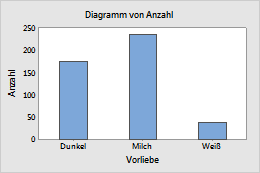
Weitere Informationen finden Sie unter Erstellen eines Balkendiagramms einer Tabelle mit einer Wertespalte: einfach.
Tabellenwerten: Wertespalte: Gruppiert
Hiermit erstellen Sie ein Balkendiagramm, in dem zusammengefasste Daten für mehrstufige Gruppen angezeigt werden. Die mehrstufigen Gruppen werden als gruppierte Balken angezeigt. Das Arbeitsblatt muss mindestens eine Spalte mit zusammengefassten Daten sowie mindestens zwei Spalten mit kategorialen Daten enthalten. Die Gruppen werden durch eindeutige Kombinationen von Werten kategorialer Variablen definiert.
Im folgenden Arbeitsblatt enthält z. B. die Spalte Anzahl die zusammengefassten Daten, und die Spalten Vorliebe und Geschlecht enthalten die kategorialen Daten. In der Grafik werden die Anzahlen für jedes Geschlecht gruppiert nach Schokoladenvorliebe veranschaulicht.
| C1 | C2 | C3 |
|---|---|---|
| Anzahl | Vorliebe | Geschlecht |
| 87 | Dunkel | M |
| 102 | Milch | M |
| 22 | Weiß | M |
| 90 | Dunkel | W |
| 135 | Milch | W |
| 17 | Weiß | W |
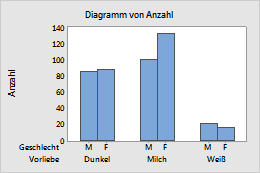
Weitere Informationen finden Sie unter Erstellen eines Balkendiagramms einer Tabelle mit einer Wertespalte: gruppiert.
Tabellenwerten: Wertespalte: Gestapelt
Hiermit erstellen Sie ein Balkendiagramm, in dem zusammengefasste Daten für mehrstufige Gruppen angezeigt werden. Die mehrstufigen Gruppen werden als gestapelte Balken angezeigt. Das Arbeitsblatt muss mindestens eine Spalte mit zusammengefassten Daten sowie mindestens zwei Spalten mit kategorialen Daten enthalten. Die Gruppen werden durch eindeutige Kombinationen von Werten kategorialer Variablen definiert.
Im folgenden Arbeitsblatt enthält z. B. die Spalte Anzahl die zusammengefassten Daten, und die Spalten Vorliebe und Geschlecht enthalten die kategorialen Daten. In der Grafik werden die Anzahlen für jede Schokoladenvorliebe gestapelt nach Geschlecht veranschaulicht.
| C1 | C2 | C3 |
|---|---|---|
| Anzahl | Vorliebe | Geschlecht |
| 87 | Dunkel | M |
| 102 | Milch | M |
| 22 | Weiß | M |
| 90 | Dunkel | W |
| 135 | Milch | W |
| 17 | Weiß | W |
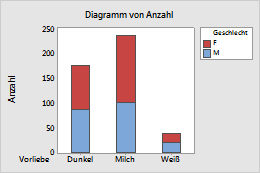
Weitere Informationen finden Sie unter Erstellen eines Balkendiagramms einer Tabelle mit einer Wertespalte: gestapelt.
Tabellenwerten: Zwei-Weg-Tabelle: Gruppiert
Hiermit erstellen Sie ein Balkendiagramm, in dem zusammengefasste Werte für mehrstufige Gruppen angezeigt werden. Die mehrstufigen Gruppen werden als gruppierte Balken angezeigt. Das Arbeitsblatt muss mehrere Spalten mit zusammengefassten Daten und eine Spalte mit kategorialen Daten für die Zeilenbeschriftungen enthalten. Die Gruppen werden durch die einzelnen Spalten/Zeilen-Kombinationen definiert.
Im folgenden Arbeitsblatt enthalten z. B. die Spalten 1. Schicht, 2. Schicht und 3. Schicht die zusammengefassten Daten, und die Spalte Maschinen-ID enthält die Zeilenbeschriftungen. In der Grafik werden die Daten für jede Maschine gruppiert nach Schicht angezeigt.
| C1 | C2 | C3 | C4 |
|---|---|---|---|
| Maschinen-ID | 1. Schicht | 2. Schicht | 3. Schicht |
| 1 | 48 | 47 | 48 |
| 2 | 76 | 47 | 32 |
| 3 | 36 | 40 | 34 |
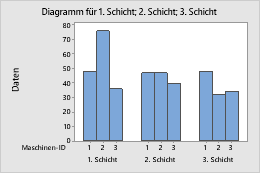
Weitere Informationen finden Sie unter Erstellen eines Balkendiagramms einer Zwei-Weg-Tabelle: gruppiert.
Tabellenwerten: Zwei-Weg-Tabelle: Gestapelt
Hiermit erstellen Sie ein Balkendiagramm, in dem zusammengefasste Werte für mehrstufige Gruppen angezeigt werden. Die mehrstufigen Gruppen werden als gestapelte Balken angezeigt. Das Arbeitsblatt muss mehrere Spalten mit zusammengefassten Daten und eine Spalte mit kategorialen Daten für die Zeilenbeschriftungen enthalten. Die Gruppen werden durch die einzelnen Spalten/Zeilen-Kombinationen definiert.
Im folgenden Arbeitsblatt enthalten z. B. die Spalten 1. Schicht, 2. Schicht und 3. Schicht die zusammengefassten Daten, und die Spalte Maschinen-ID enthält die Zeilenbeschriftungen. In der Grafik werden die Daten für jede Schicht gestapelt nach Maschine angezeigt.
| C1 | C2 | C3 | C4 |
|---|---|---|---|
| Maschinen-ID | 1. Schicht | 2. Schicht | 3. Schicht |
| 1 | 48 | 47 | 48 |
| 2 | 76 | 47 | 32 |
| 3 | 36 | 40 | 34 |
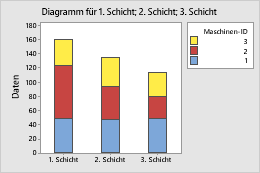
Weitere Informationen finden Sie unter Erstellen eines Balkendiagramms einer Zwei-Weg-Tabelle: gestapelt.
